
Du kan finde snesevis af fantastiske skabeloner for at få tingene gjort på kontoret med Microsoft Excel De bedste produktivitetsskabeloner til Microsoft Excel for at få gjort færdigheder De bedste produktivitetsskabeloner til Microsoft Excel for at få ting færdige Hvis du vil bruge Microsoft Excel til planlægning, opgave ledelse og omkostningssporing, bedst du starte med skabeloner. Vi har samlet flere skabeloner, der vil holde dit liv, forretning og kontor på rette spor. Læs mere . Men hvad nu hvis Microsoft Word er din go-to-applikation?
Du skal ikke bekymre dig, du kan også være produktiv med skabeloner til Word. Opret en plan, lav en liste, tag noter og gør mere på mindre tid med disse nyttige skabeloner.
Dagsordener og rejseplaner
Til møder og forretningsrejser kan du holde alt på sporet med dagsordener og rejseplaner. Disse skabeloner giver dig det, du behøver for at se præcis, hvad der er på din plade og hvornår.
1. Mødeagenda
Hvis du planlægger et møde, hvad enten det er for et lille personale eller en stor gruppe, være klar med dagsordenen. Med denne skabelon har du alt det grundlæggende i toppen og sektioner for varer, du skal bruge. Du kan inkludere gamle og nye handlinger, dagsorden detaljer og elementer, som deltagerne skal medbringe til mødet.
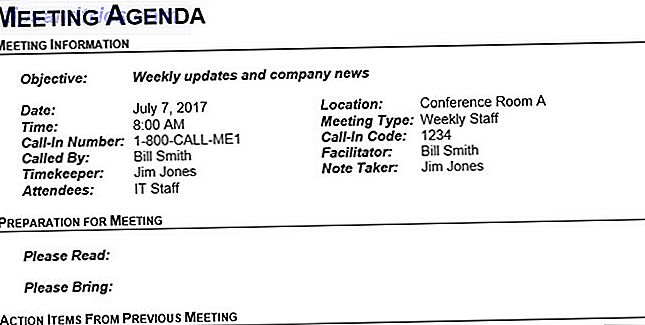
Du kan også bruge den praktiske note-sektion nederst til sidste minuts informationer eller i møde-kommentarer.
2. møde rejseplan
Uden for en dagsorden, viser denne møde rejseplan skabelon efter tid. Udfyld målene og tilføj datoer og steder for opfølgende møder. Indtast derefter dine tider, elementer, handlinger og beslutninger, hvis det er nødvendigt.
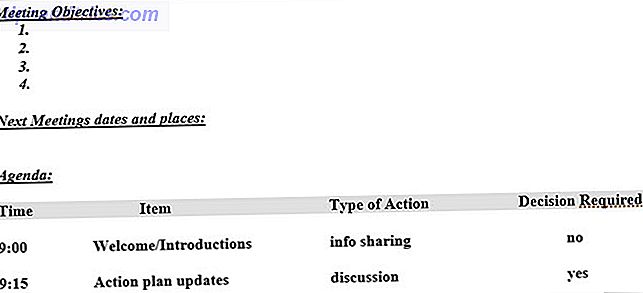
Hvis du bruger denne type rejseplan til et møde, holder det alle fokuseret og forberedt til næste punkt.
3. Forretningsrejse rejseplan
Uanset om du rejser dig selv eller planlægger en klient, har Word 2016 nyttige skabeloner. Vælg Filer > Ny og skriv Rejseplan i søgefeltet for at få vist alle mulighederne. Denne særlige skabelon er ren og indeholder mange detaljeringsfelter.
Du kan starte med at indtaste de faktiske rejsedetaljer for fly, hoteller og landtransport. Derefter flytter du på skemaerne for hver dag i turen.
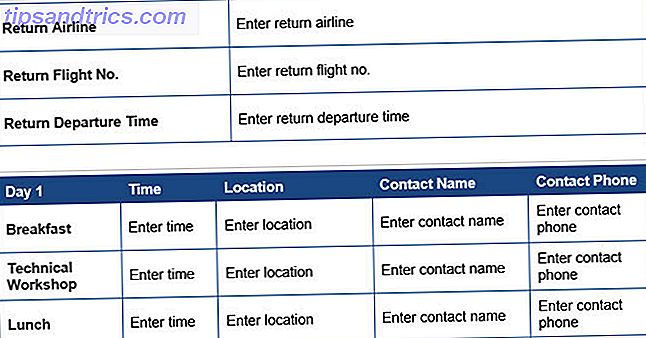
Deltagelses- og tilmeldingsark
Når du skal holde styr på, hvem der deltager i dit møde eller logger ind for at besøge, gør disse skabeloner jobbet. De er grundlæggende, printbare, professionelle og meget bedre end et enkelt stykke notebook papir.
4. Årligt Deltagelsesblad
For at holde øje med årlig deltagelse for medarbejdere, gør denne skabelon det nemt. Det viser beskæftigelsesåret til venstre med måneder over hele toppen. På bunden kan du spore ferie og syge tid.
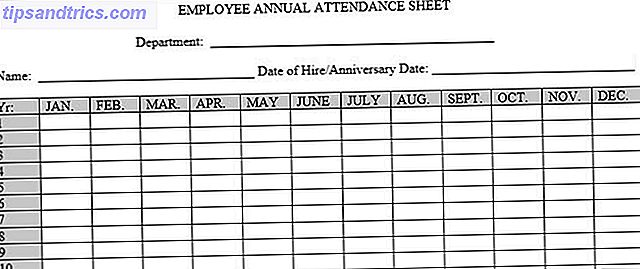
5. Møderegistreringsark
Denne skabelon giver dig pladser til 22 navne og indeholder felter til deltagernes organisationer, titler, telefonnumre og e-mail-adresser. Når du vil følge op med en eller alle deltagere, har du de detaljer, du har brug for.
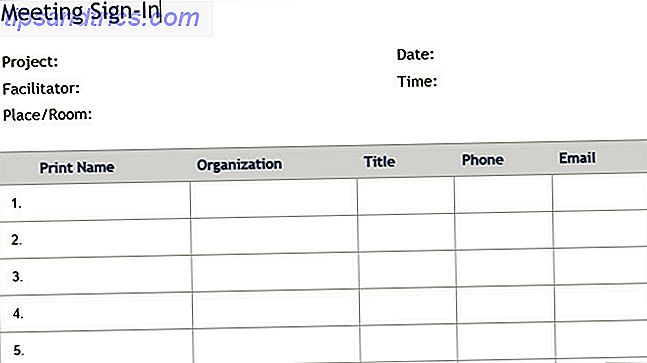
6. Indlogger / Log-out-ark fra besøgende
Hvis din virksomhed tilbyder et venterområde til aftaler eller har leverandører besøg ofte, er dette tegn i arket perfekt. Besøgende kan hurtigt skrive deres navn, kommentarer, hvis det er nødvendigt, og deres tid ind og ud.
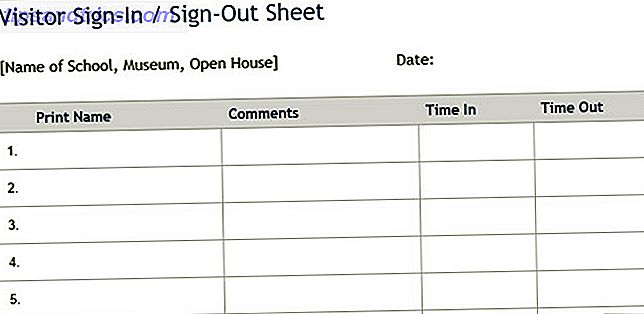
Kalendere og planlæggere
Mange foretrækker at bruge fysiske kalendere og planlæggere over digitale dem Hvorfor papirplanlæggere er relevante i Smartphone-kalenderapplikationer Hvorfor papirplanlæggere er relevante i Smartphone-kalenderårets apps Smartphones er gode, men måske er planlæggere en ting, de ikke bør har erstattet Læs mere .
Hvis dette lyder som dig, så er disse dine skabeloner. Hver er tilgængelig direkte fra indersiden af Word 2016. Vælg Filer > Ny for at gå til skabelonsøgningsområdet.
7. Månedlig og ugentlig planlægger
For at få denne skabelon skal du skrive kalender i søgefeltet. Med det kan du planlægge din måned, uge eller begge dele. Månedskalenderen øverst lader dig selv indtaste datoerne. Og den ugentlige planlægger giver dig tidspunkter til mandag til fredag.
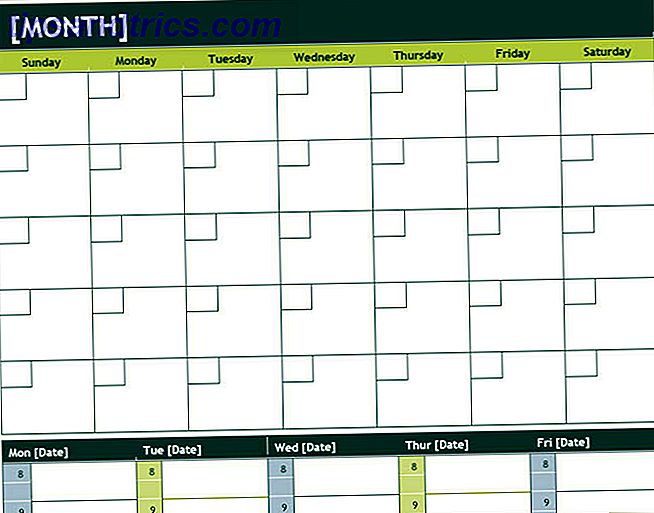
8. Udnævnelseskalender
Hvis det du virkelig har brug for er en kalender, er det en god skabelon. Skriv skema i søgefeltet for at få det. Du kan pope i klientnavne og numre til aftaler fra 8:00 til 5:00, mandag til fredag, med lørdag og søndag kombineret.
Dette er praktisk til både dag og aften timer, men husk, du kan nemt redigere skabelonen, hvis det er nødvendigt.
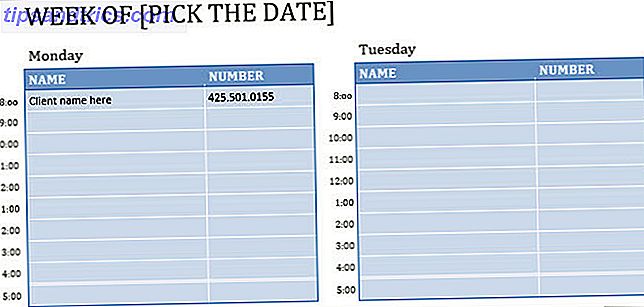
9. Tidsskrift
Du kan have et firma, der beskæftiger entreprenører eller deltidsansatte. At give dem dette praktiske tidsskrift fremskynder processen med optagelse af arbejdstimer. Få adgang til det ved at indtaste tidsskriftet i søgefeltet. Skabelonen giver syv dages slots, regelmæssige og overarbejde timer og pletter til medarbejder- og vejleders underskrifter.
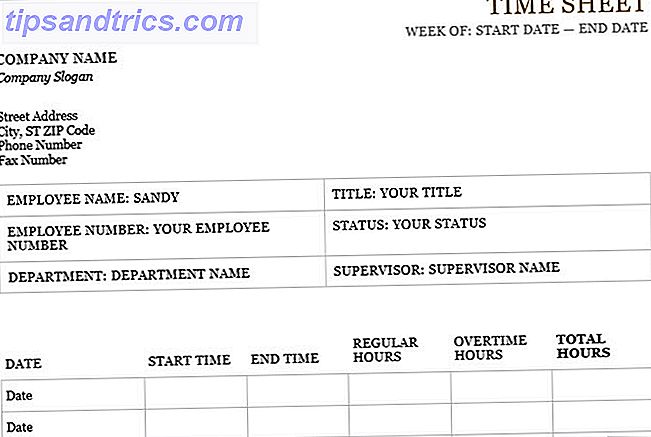
Lister og To-Dos
I lighed med kalendere og planlæggere 10 Gratis printable produktivitetsplanlægningsmaler 10 Gratis printable produktivitetsplanlægningsskabeloner At finde den perfekte printbare produktivitetsplanlægger er et tidskrævende job. Lad os hjælpe dig med at komme tilbage til dit arbejde med denne praktiske liste over gratis planlæggere, du kan downloade og bruge. Læs mere, mange mennesker kan lide at bruge papir til deres tjeklister og opgaver lister. Du kan knytte dem til din opslagstavle eller bære dem til møder med dig. Disse skabeloner er enkle, no-nonsense, nyttige muligheder.
10. Opgaveliste
Du har masser af plads til at skrive dine opgaver sammen med denne skabelon. Du kan tilføje forfaldsdatoer og statuser, hvis du kan lide det også. Hver opgave har desuden en bekvem afkrydsningsfelt, der markerer, når du fuldfører den.
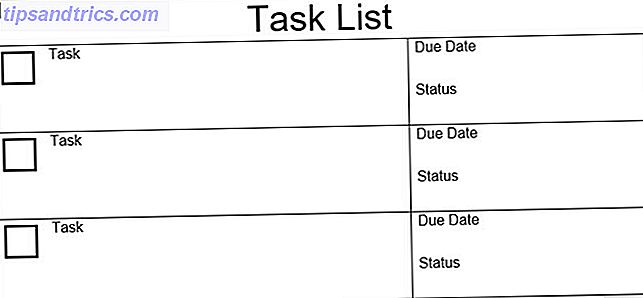
11. Ugentlige opgaveliste
For en ugentlig opgaveliste, der tilbyder noget pizzazz, er denne skabelon fantastisk. Du kan tilføje uge til øverst, liste ud til dosering i syv dage, og med noter nederst. Så, hvis du vil have lidt mere farve på din opgaveliste, er dette en sød.
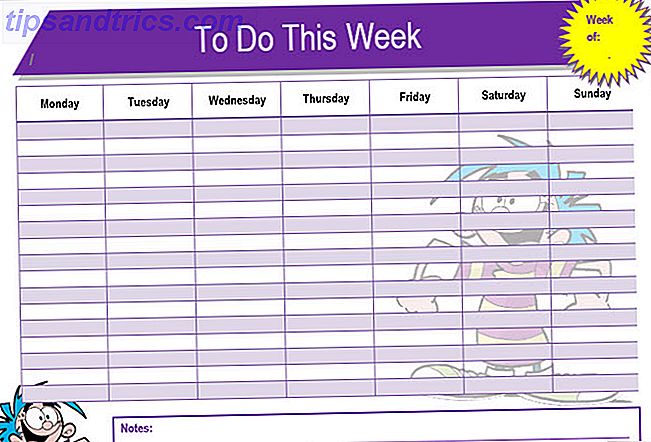
12. Ting at gøre på listen
Denne næste skabelon er tilgængelig i Word ved at vælge Filer > Ny og skrive opgaveliste i søgefeltet. Hvad der er godt om denne mulighed er, at det adskiller din dosis efter type. Indtast telefonopkald, ærinder, korrespondance, projekter og diverse opgaver. Det store ikon ved siden af hver type giver dig et overblik over, at du kan springe ret til dette afsnit.
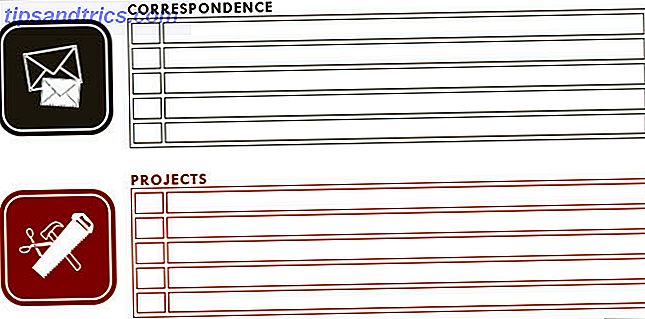
Notater og meddelelser
Faktiske notater virker ikke så populære som de plejede at være, nu hvor så mange meddelelser sker via e-mail. Men nogle virksomheder bruger stadig dem og tillægger dem endda til e-mails. Disse skabeloner har du dækket, når du skal sende et hurtigt notat i en digital besked eller fysisk form.
13. Casual Memo
Når et kort og sødt, afslappet memo er nok, er dette en god skabelon. Du kan tilføje dit firmas logo til toppen og nemt udfylde de grundlæggende detaljer. Tilføj derefter åbningen, resuméet og afslutningen af notatet ved hjælp af de praktiske vejledninger.
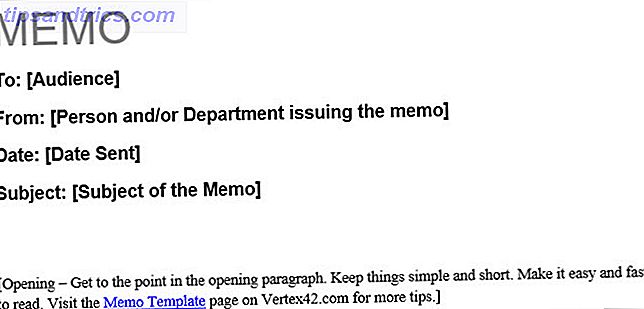
14. Professionel notat
For et mere formelt udseende, bruger denne skabelon fede skrifttyper og et sted til dit firmanavn øverst. Som med det uformelle notat, udfyld det grundlæggende og skriv derefter din besked.
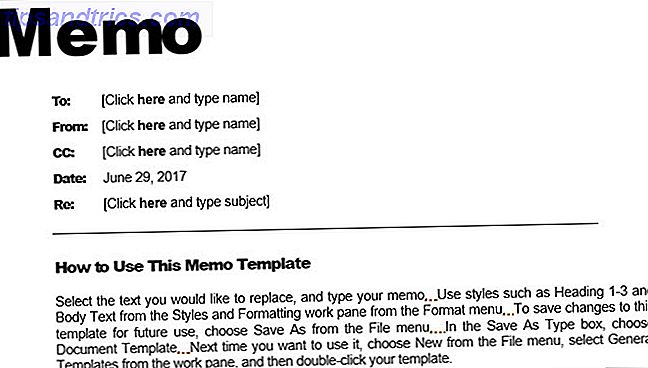
15. Kreditnota
Bortset fra notater, der giver vigtige oplysninger, bruges også kreditnotaer. Hvis der opstår en lejlighed, hvor du skal forberede din virksomhed til denne type notat, gør en skabelon det nemt. Tilføj dit logo og slogan, gem det, og skift derefter detaljerne og indtast kreditoplysningerne for hver brug.
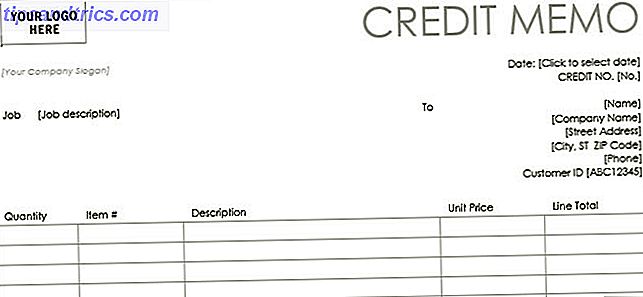
Hvilke ordskabeloner bruger du mest?
Skabeloner sparer tid og energi og kan bruges i de fleste typer forretningssituation. Fra korrespondance 15 Business Letter Skabeloner til Microsoft Word for at spare dig tid 15 Business Letter Skabeloner til Microsoft Word for at spare dig tid Skabeloner er tidsparere. Her sammensatte vi 15 forretningsmandskabeloner, fra hensigtserklæringer, via taknotater, til referencer. Disse skabeloner hjælper dig med at kommunikere med selvtillid. Læs mere for at planlægge til opgavelister, du behøver aldrig at starte fra bunden, når du finder den perfekte skabelon.
Hvilke typer Word-skabeloner finder du mest brugbare på dit kontor? Eller foretrækker du at lave din egen til at bruge igen og igen? Lad os vide hvad du synes!
Billedkreditter: Maryna Pleshkun / Shutterstock



